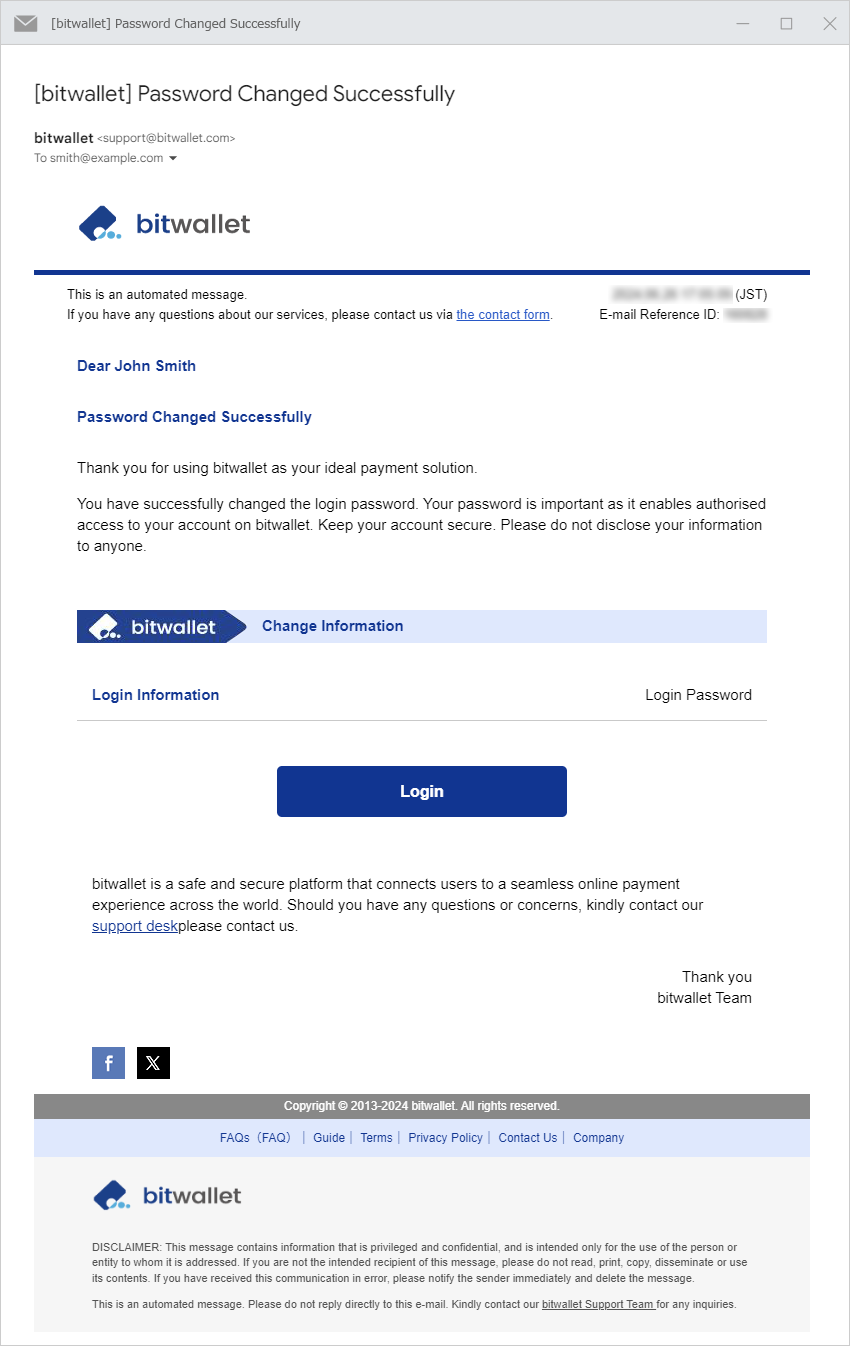अपना लॉगिन पासवर्ड रीसेट करें
bitwallet में लॉग इन करते समय आप जो पासवर्ड डालते हैं, वह वही पासवर्ड होता है जिसे आपने अपना खाता खोलते समय खुद सेट किया था। अगर आप अपना लॉगिन पासवर्ड भूल जाते हैं, तो आप bitwallet लॉगिन स्क्रीन से अपना पासवर्ड रीसेट कर सकते हैं।
यह अनुभाग आपके लॉगिन पासवर्ड को रीसेट करने की प्रक्रिया बताता है।
1. bitwallet पर जाएं और “साइन इन” पर क्लिक करें।
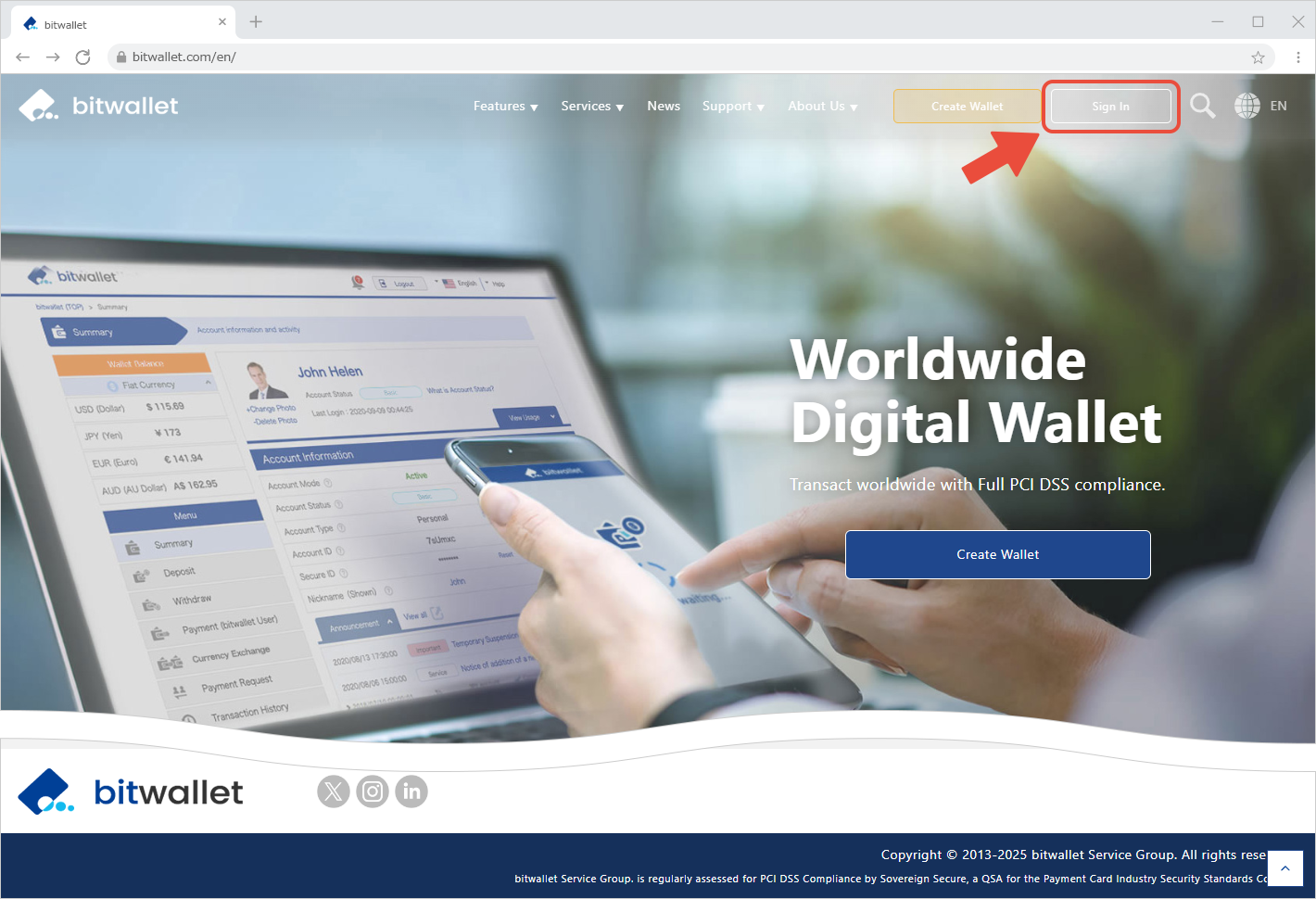

2. साइन इन स्क्रीन पर, “पासवर्ड रीसेट करें” पर क्लिक करें।
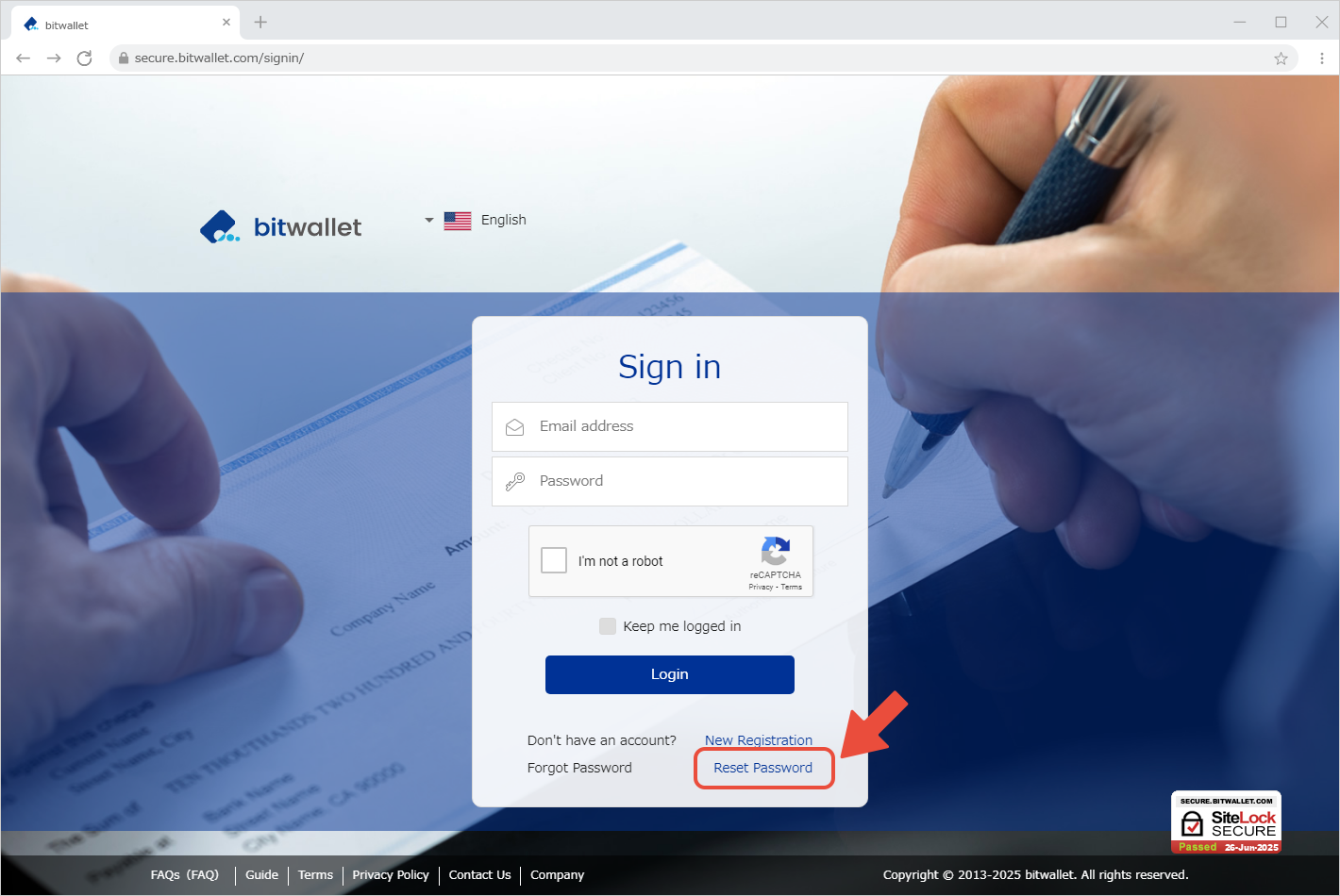

3. जब रीसेट पासवर्ड स्क्रीन दिखाई दे, तो अपना पंजीकृत ईमेल पता (①) दर्ज करें, “मैं रोबोट नहीं हूँ” (②) चेक करें, और “ईमेल भेजें” (③) पर क्लिक करें।
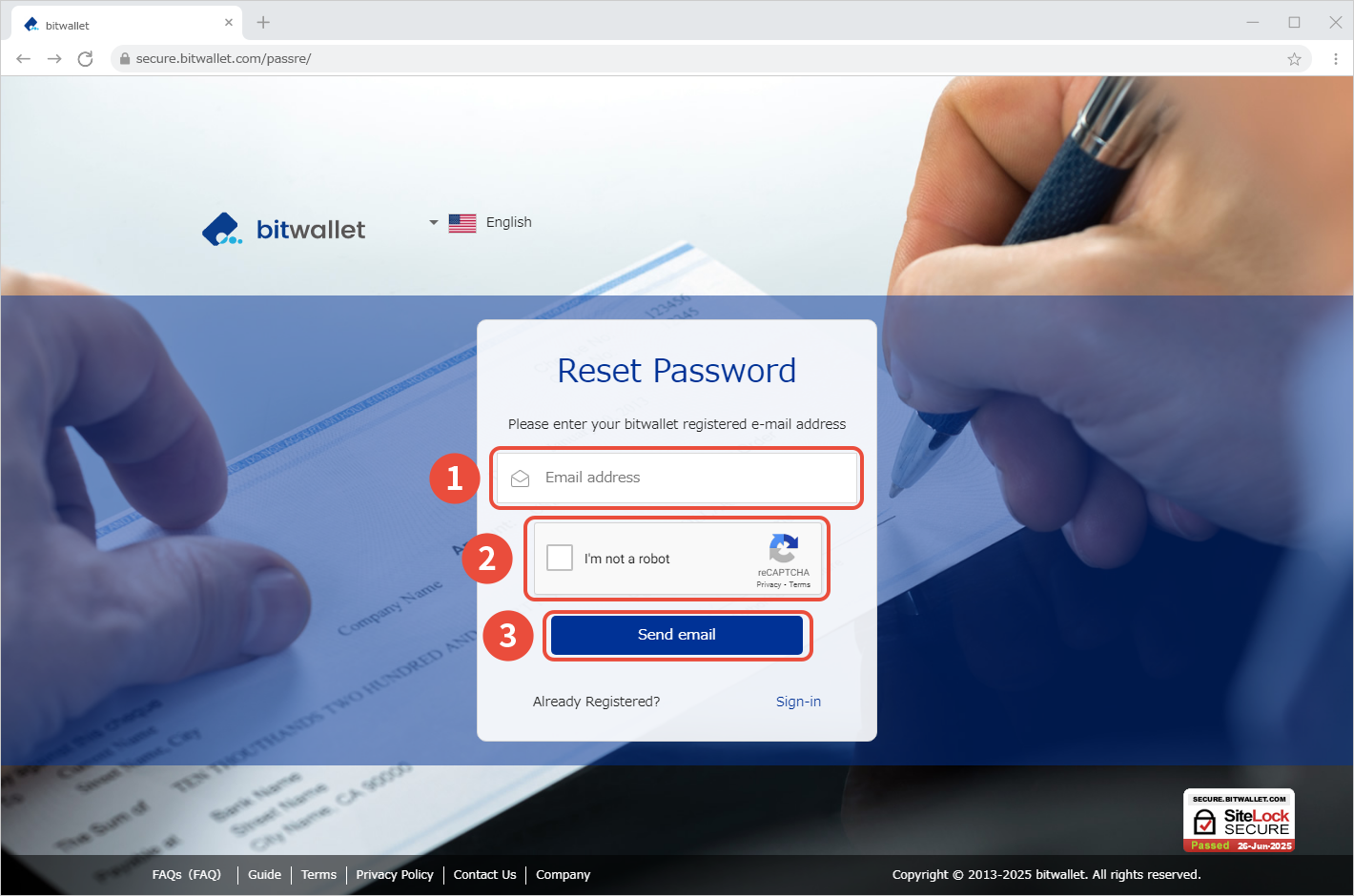

4. "प्रक्रियाएं पूरी हो गईं" प्रदर्शित होंगी और आपके पासवर्ड को रीसेट करने के लिए एक लिंक के साथ एक ईमेल आपके पंजीकृत ईमेल पते पर भेजा जाएगा।
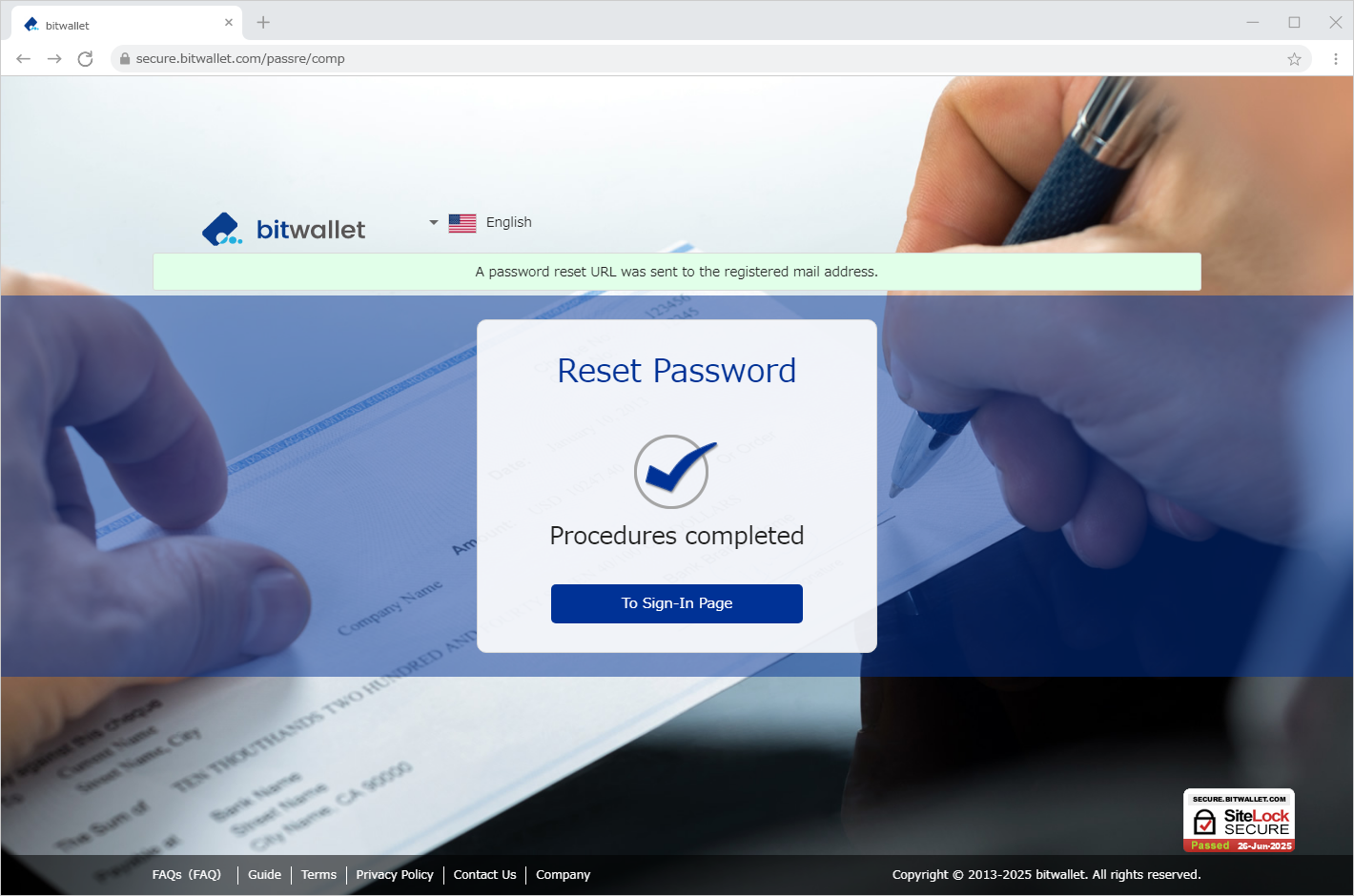

5. आपके पंजीकृत ईमेल पते पर "लॉगिन पासवर्ड रीसेट लिंक" शीर्षक से एक ईमेल भेजा जाएगा।
ईमेल में पासवर्ड परिवर्तन पृष्ठ तक पहुँचने के लिए एक लिंक शामिल होगा। लिंक पर क्लिक करें और अपना नया पासवर्ड सेट करने के लिए आगे बढ़ें।
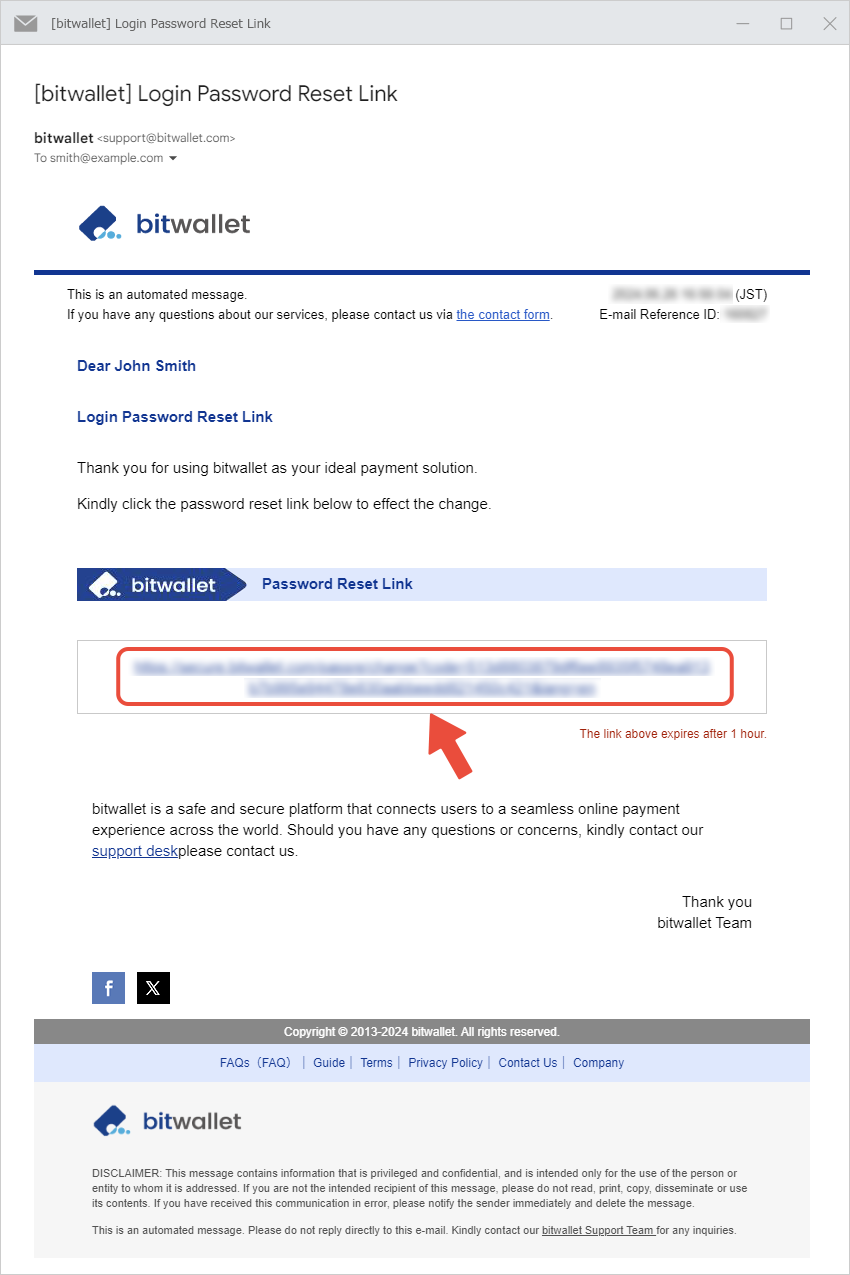

6. जब नया पासवर्ड स्क्रीन दिखाई दे, तो नया पासवर्ड (①) और पुष्टिकरण पासवर्ड (②) दर्ज करें और फिर “रजिस्टर” (③) पर क्लिक करें।
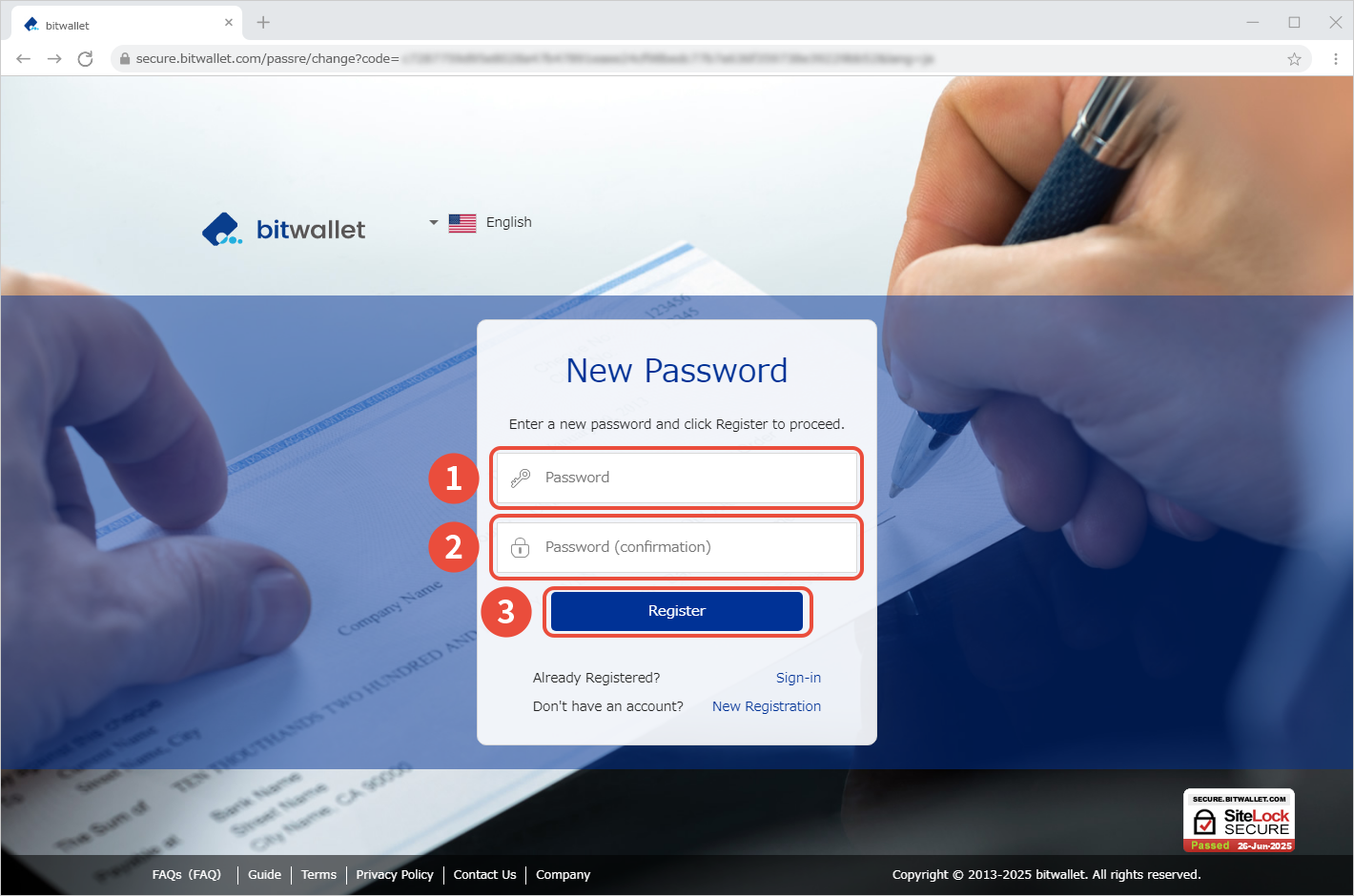

7. जब “पूर्ण” प्रदर्शित हो, तो लॉगिन पासवर्ड रीसेट करना पूरा हो गया है। “साइन-इन पेज पर जाएँ” पर क्लिक करें।
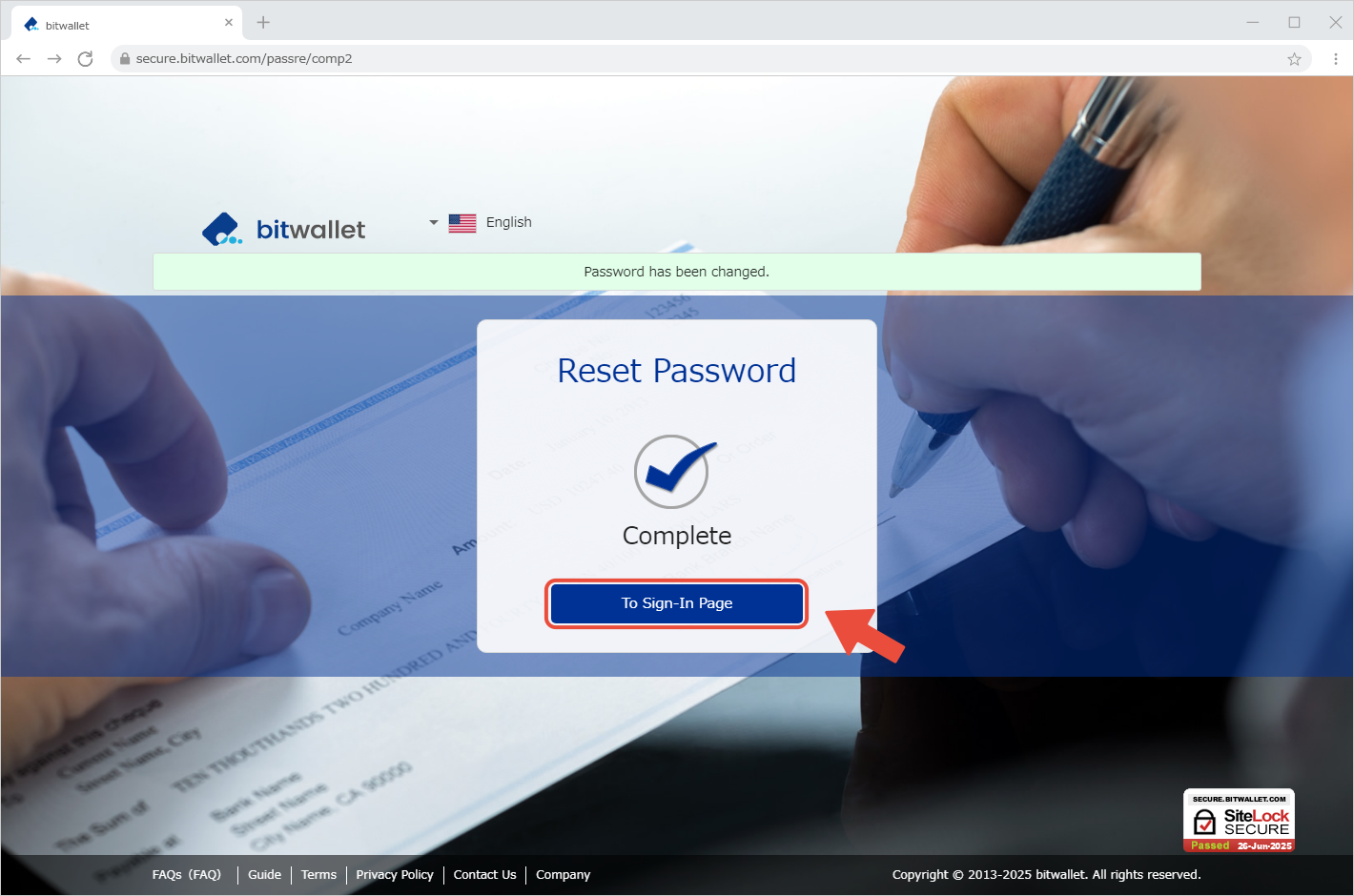

8. अपना लॉगिन पासवर्ड रीसेट करने के बाद, आपके पंजीकृत ईमेल पते पर "पासवर्ड सफलतापूर्वक बदल दिया गया" शीर्षक वाला एक ईमेल भेजा जाएगा।
सुरक्षा कारणों से, ईमेल में आपका नया लॉगिन पासवर्ड नहीं होगा।